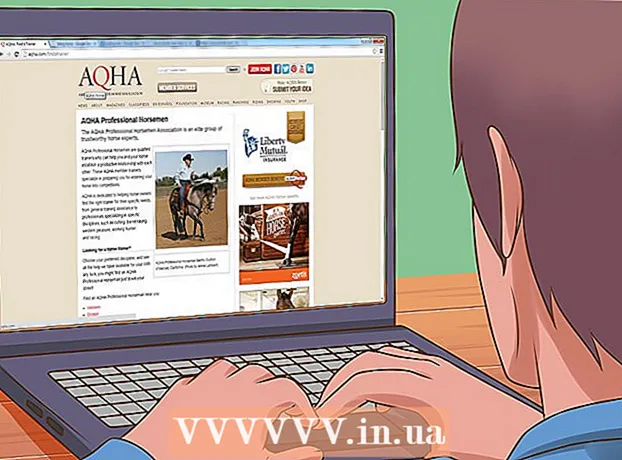Autors:
Louise Ward
Radīšanas Datums:
9 Februāris 2021
Atjaunināšanas Datums:
1 Jūlijs 2024
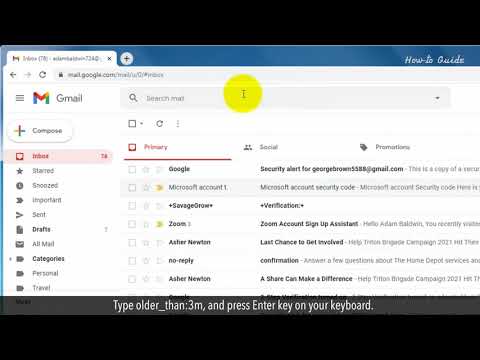
Saturs
Šis wikiHow māca jums atrast vecus vai grūti atrodamus Gmail e-pasta ziņojumus datorā, tālrunī vai planšetdatorā. E-pastus varat atrast pēc datuma, sūtītāja vai ziņojuma pamatteksta.
Soļi
1. metode no 5: atrodiet pa tālruni pēc datuma
atrodas meklēšanas joslas labajā pusē. Parādīsies meklēšanas filtru opcijas.
Meklēšanas filtra opcijas apakšdaļā noklikšķiniet uz izvēlnes "Datums laikā".

Atlasiet datumu diapazonu. Varēsiet izvēlēties sākuma un beigu datumu diapazonu. “Datums iekšā” ir daudz iespēju, sākot no 1 dienas (1 diena) līdz 1 gadam (1 gads).
Noklikšķiniet uz rindas blakus rindai "Date Within". Pa labi no šī vienuma ir kalendāra ikona. Parādīsies kalendārs, kurā varat izvēlēties datumu.

Izvēlieties datumu. Noklikšķiniet uz datuma kalendārā, kuru vēlaties atlasīt. Noklikšķiniet uz attēla pogas "<"vai">"kalendāra augšdaļā, lai pārietu uz nākamo vai iepriekšējo mēnesi.- Jums jāpārliecinās, vaiViss pasts"(Visi ziņojumi) atrodas nākamajā rindā blakus virsrakstam" Meklēt "atlasītā meklēšanas filtra apakšdaļā.
- Jūs varat vēl vairāk uzlabot meklēšanu, meklēšanas filtru opciju rindās "Kam:" vai "No:" ievadot saņēmēja / sūtītāja vārdu vai e-pasta adresi. Lai meklētu pēc teikuma vai vārda e-pasta ziņojumā vai tēmas rindiņā, ierakstiet tekstu rindā “Ir vārdi”.

Klikšķis Meklēt. Šī zilā poga atrodas meklēšanas filtru opciju apakšdaļā. Parādīsies e-pasta ziņojumi laika diapazonā pirms un pēc jūsu atlasītā datuma.- Vai arī varat atrast e-pastus pirms noteikta datuma, meklēšanas joslā ierakstot “pirms:” un datumu pēc formāta GGGG / MM / DD. Piemēram, ierakstot var atrast vecus e-pastus pirms: 2018/04/08 meklēšanas joslā.
- E-pastus varat atrast arī datumu diapazonā, ierakstot "pēc:" ar sākuma datumu GGGG / MM / DD formātā, kam seko "pirms:" un beigu datums arī GGGG / MM / formātā. DD meklēšanas joslā. Piemēram, e-pastus varat atrast 2019. gada maijā, ierakstot pēc: 2019/05/01 pirms: 2019/05/31 meklēšanas joslā.
- Jūs varat sašaurināt meklēšanu, ievadot saņēmēja / sūtītāja vārdu / e-pasta adresi pēc datuma vai atslēgvārdus / teikumus e-pasta pamattekstā.
3. metode no 5: meklēšana pēc sūtītāja vai satura
Piekļuve https://www.gmail.com. Ja neesat pieteicies savā kontā, turpiniet tūlīt.
- Ja izmantojat pakalpojumu Gmail savā tālrunī vai planšetdatorā, sākuma ekrānā vai lietotņu atvilktnē pieskarieties sarkanās un baltās aploksnes ikonai ar etiķeti “Gmail”.
- Šī metode jūsu Gmail kontā atradīs visus ziņojumus, tostarp arhivētos e-pastus.
Noklikšķiniet vai pieskarieties meklēšanas joslai ekrāna augšdaļā.
Ievadiet atslēgvārdus meklēšanas joslā Gmail augšdaļā. Šeit ir daži dažādi veidi, kā varat meklēt pēc atslēgvārdiem, konkrētiem adresātiem un sūtītājiem: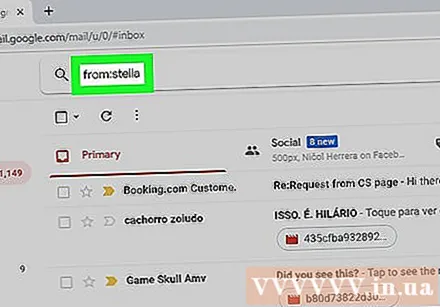
- Meklēt pēc sūtītāja: Ievadiet sintaksi no:sūtītājs meklēšanas joslā, kur “sūtītājs” ir tās personas vārds vai e-pasta adrese, kura nosūtīja ziņojumu.
- Meklēt pēc adresāta: Ievadiet sintaksi liels:saņēmējs, kur "saņēmējs" ir tās personas vārds vai e-pasta adrese, kurai nosūtījāt ziņojumu.
- Meklēt pēc vārda vai teikuma: Ievadiet sintaksi "vārds vai frāze", kur "vārds vai frāze" ir meklētais vārds vai teikums.
- Meklēt pēc tēmas: Ievadiet sintaksi priekšmets:vārdu, kur "vārds" ir vārds tēmā, kuru atceraties.
- Varat arī apvienot meklēšanas atslēgvārdus. Piemēram, ja vēlaties atrast e-pastu no [email protected] ar tēmu ar vārdu "mācīties", ievadiet: no: [email protected] priekšmets: mācīties.
- Skatiet arī datuma meklēšanas metodi, lai uzzinātu, kā pārskatīt e-pastus, kas saņemti pirms, pēc vai starp noteiktu laika diapazonu.
Nospiediet ↵ Ievadiet vai ⏎ Atgriezties. Meklēšanas rezultāti tiks rādīti secībā no jauna līdz vecam.
- Ja izmantojat datoru, rezultātu augšējā labajā stūrī tiks parādīts jūsu meklējumam atbilstošo e-pasta ziņojumu skaits. Skaitlis parādīs apmēram šādi: "1-50 no 133" (skaitlis atšķirsies atkarībā no fakta). Varat izmantot bultiņu pogas labajā pusē, lai redzētu nākamo rezultātu lapu.
- Ja ir simtiem meklēšanas rezultātu vai vairāk, jūs varat pārkārtot rezultātus no veciem uz jauniem. Noklikšķiniet uz rezultāta numura un pēc tam izvēlieties Vecākais.
4. metode no 5: skatiet dzēstos e-pastus datorā
Piekļuve https://www.gmail.com. Ja neesat pieteicies savā kontā, turpiniet tūlīt.
- Lietojiet šo metodi, ja vēlaties pārskatīt vai atgūt e-pastus, kas iepriekš ir izdzēsti no Gmail.
- Izdzēstie e-pasta ziņojumi paliek mapē Miskaste 30 dienas, pirms tie pazūd uz visiem laikiem. Pēc 30 dienām šos e-pasta ziņojumus nevar atgūt.
Noklikšķiniet uz mapes Atkritumi atrodas vertikālajā izvēlnē ekrāna kreisajā pusē. Parādīsies visu ziņojumu saraksts, kas nav neatgriezeniski izdzēsti.
- Ja izvēlnes opcijas nosaukuma vietā redzat tikai ikonas, noklikšķiniet uz atkritnes ikonas.
- Jums var būt nepieciešams noklikšķināt Vairāk (Pievienot) izvēlnes apakšdaļā, lai paplašinātu sarakstu.
Atveriet e-pastu. Noklikšķiniet uz e-pasta tēmas, lai to atvērtu. Parādīsies sākotnējais e-pasta saturs.
Noklikšķiniet uz mapes ikonas ar bultiņu, kas vērsta uz labo pusi. Šī ikona atrodas ekrāna augšdaļā, zem meklēšanas joslas. Šī ir opcija “Pārvietot uz”. Nolaižamā izvēlne Gmail mapes un Google konts.
Klikšķis Iesūtne (Iesūtne). Šī opcija atrodas nolaižamajā izvēlnē, kas tiek parādīta, noklikšķinot uz ikonas “Pārvietot uz”. Izvēlētais e-pasts tiks pārvietots no mapes Miskaste uz mapi Iesūtne. reklāma
5. metode no 5: skatiet izdzēstos e-pastus tālrunī vai planšetdatorā
Tālrunī vai planšetdatorā atveriet pakalpojumu Gmail. Šī lietotne ar sarkanu un baltu aploksnes ikonu parasti atrodas sākuma ekrānā (iPhone / iPad) vai lietotņu atvilktnē (Android).
- Lietojiet šo metodi, ja vēlaties pārskatīt vai atgūt e-pastus, kas iepriekš ir izdzēsti no Gmail.
- Izdzēstie e-pasta ziņojumi paliks mapē Miskaste 30 dienas, līdz tie pazudīs uz visiem laikiem. Pēc 30 dienām šos e-pasta ziņojumus nevar atgūt.
Noklikšķiniet uz izvēlnes ≡ augšējā kreisajā stūrī.
Klikšķis Atkritumi. Atkarībā no ekrāna lieluma, lai to atrastu, iespējams, būs jāritina uz leju. Parādīsies e-pasta saraksts, kas nav neatgriezeniski izdzēsts.
Noklikšķiniet uz e-pasta, lai to atvērtu. Parādīsies sākotnējais e-pasta saturs. Ja vēlaties atgūt šo e-pastu no neatgriezeniskas dzēšanas, turpiniet šīs darbības.
Noklikšķiniet uz izvēlnes ⋮ ekrāna augšējā labajā stūrī pa labi no mazās aploksnes ikonas.
Klikšķis Pārvietoties uz atrodas netālu no izvēlnes augšdaļas. Parādīsies mapju un iesūtnes saraksts.
Izvēlieties galamērķi. Ja vēlaties pārvietot šo e-pasta ziņojumu uz parasto iesūtni, atlasiet Galvenais. Pēc noklikšķināšanas uz turieni tiks nosūtīts e-pasts.
- Ja 30 dienu laikā pēc dzēšanas e-pasts nav atrasts, iespējams, e-pasts ir arhivēts. Izmantojiet kādu no šī raksta meklēšanas metodēm, lai atkal atrastu e-pastus.
Padoms
- Ja galvenajā iesūtnē nevarat atrast e-pastu, pārbaudiet mapes Spams (Spams), Sociālais (Sabiedrība), Akcijas (Reklāma) vai Atkritumi.
- Lai nodrošinātu, ka meklējat visu e-pastu, vienumu Viss pasts iesūtņu sarakstā ir jāizvēlas.
- Vecākus e-pastus jums būs vieglāk sakārtot pēc tēmas un saņemšanas datuma.